En Mac OS X 10.7 (Lion), Apple cambió la acción de teclas predeterminada para su recambio de Expose: Mission Control. El teclado usa el nuevo valor predeterminado para Mission Control. A continuación se explica cómo se actualiza la acción de teclas para:
Mac OS X 10.6 y anteriores
Si tiene Mac OS X 10.6 o anterior, tendrá que cambiar la acción de teclas en en las preferencias del sistema para la tecla de Expose en el teclado.
En el menú Apple, seleccione Preferencias del sistema.
Haga clic en Teclado.
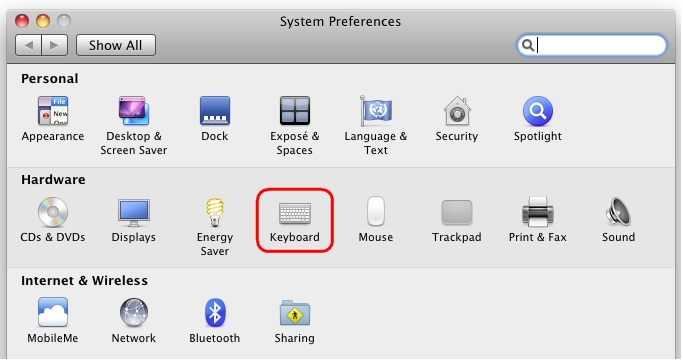
Haga clic en la ficha Funciones rápidas de teclado.
En el menú de la izquierda, seleccione Expose.
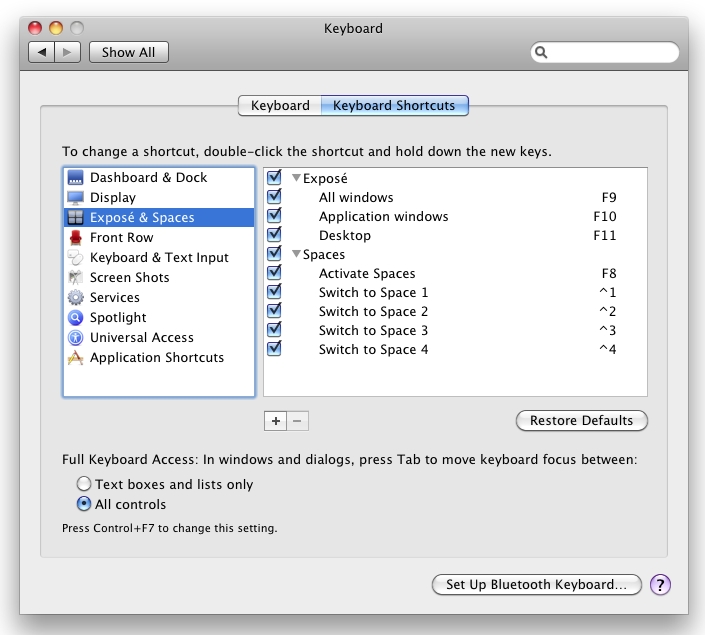
Localice Expose > Todas las ventanas y haga doble clic en la acción de teclado a su derecha para editarla.
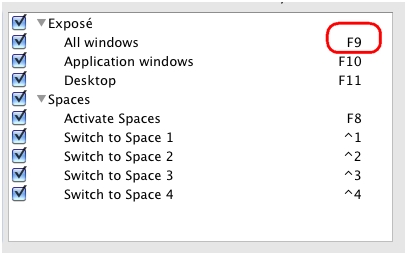
Pulse la tecla Expose/F3 en el teclado. Debería mostrarse un icono de flecha de punto de inserción junto a Todas las ventanas.

Pruebe la tecla Expose en el teclado para confirmar que la nueva acción de teclado funciona.
Mac OS X 10.7 (Lion)
Si tiene Mac OS X 10.7 y ha actualizado desde una versión anterior, es posible que la actualización haya conservado la acción de teclado antigua. Tendrá que acceder a Preferencias del sistema y configurar el sistema para que use la acción predeterminada de Mission Control de 10.7.
En el menú Apple, seleccione Preferencias del sistema.
Haga clic en Teclado.
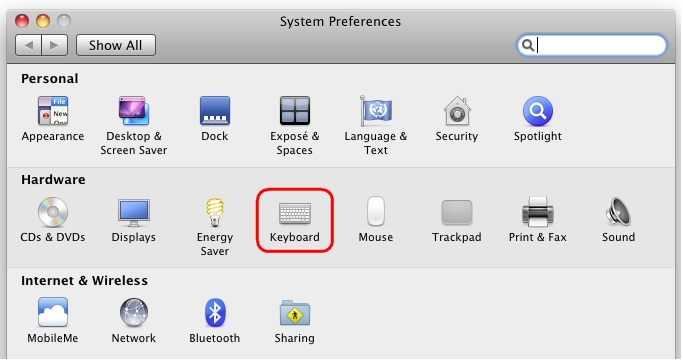
Haga clic en la ficha Funciones rápidas de teclado.
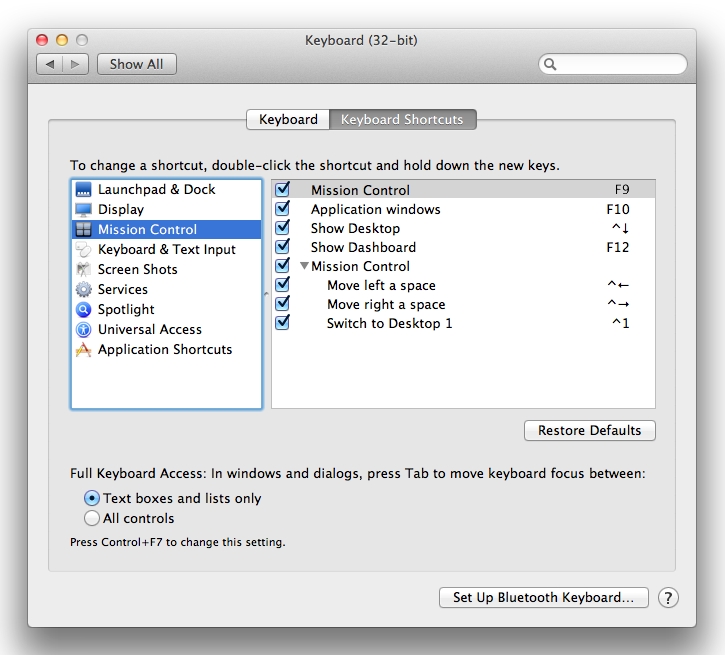
En el menú de la izquierda, seleccione Mission Control.
Haga clic en el botón Restaurar valores por omisión en la parte inferior derecha.
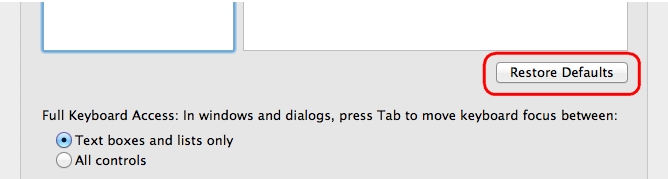
Pruebe la tecla Mission Control en el teclado para confirmar que la nueva acción de teclado funciona.
Si la nueva acción de teclado para Mission Control en 10.7 no funciona:
Vuelva a la ficha Funciones rápidas de teclado.
En la ventana Mission Control, busque la línea Mission Control.
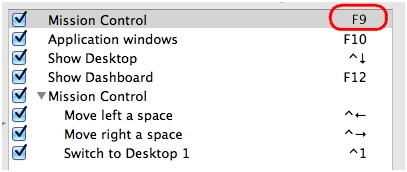
Haga doble clic en la acción de teclado a su derecha para editarla.
Pulse la tecla Expose/F3 en el teclado. Debería mostrarse un icono de flecha de punto de inserción junto a Mission Control.
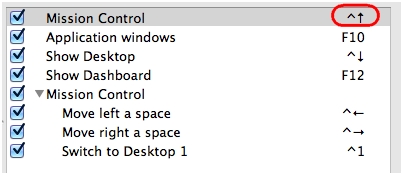
Pruebe de nuevo la tecla Mission Control en el teclado para confirmar que ahora la nueva acción de teclado funciona.
Aviso importante: Logitech ya no ofrece asistencia ni mantenimiento para la herramienta de actualización de firmware. Le recomendamos usar Logi Options+ para poner al día sus dispositivos Logitech compatibles. Estamos aquí para ayudarle durante esta transición.
Aviso importante: Logitech ya no ofrece asistencia ni mantenimiento para Logitech Preference Manager. Le recomendamos usar Logi Options+ para poner al día sus dispositivos Logitech compatibles. Estamos aquí para ayudarle durante esta transición.
Aviso importante: Logitech ya no ofrece asistencia ni mantenimiento para Logitech Control Center. Le recomendamos usar Logi Options+ para poner al día sus dispositivos Logitech compatibles. Estamos aquí para ayudarle durante esta transición.
Aviso importante: Logitech ya no ofrece asistencia ni mantenimiento para Logitech Connection Utility. Le recomendamos usar Logi Options+ para poner al día sus dispositivos Logitech compatibles. Estamos aquí para ayudarle durante esta transición.
Aviso importante: Logitech ya no ofrece asistencia ni mantenimiento para el software Unifying. Le recomendamos usar Logi Options+ para poner al día sus dispositivos Logitech compatibles. Estamos aquí para ayudarle durante esta transición.
Aviso importante: Logitech ya no ofrece asistencia ni mantenimiento para el software SetPoint. Le recomendamos usar Logi Options+ para poner al día sus dispositivos Logitech compatibles. Estamos aquí para ayudarle durante esta transición.
Preguntas más frecuentes
No hay productos disponibles para esta sección
